Cara Mengaktifkan Bin Kitar Semula di Chromebook Anda

- 4194
- 1273
- Clay Weber
Tidak seperti Windows dan MacOS, tong sampah atau sampah sistem operasi krom boleh disembunyikan secara lalai. Fail dipadam sebelum membolehkan tong kitar semula dipadamkan secara kekal dan tidak boleh diperolehi. Sekiranya anda mempunyai Chromebook baru, anda harus menghilangkan tong kitar semula.
Tutorial ini akan menunjukkan kepada anda cara menambah folder sampah ke pengurus fail Chromebook anda. Anda juga akan mempelajari cara lain untuk memulihkan fail yang dipadam di Chromebook anda.
Isi kandungan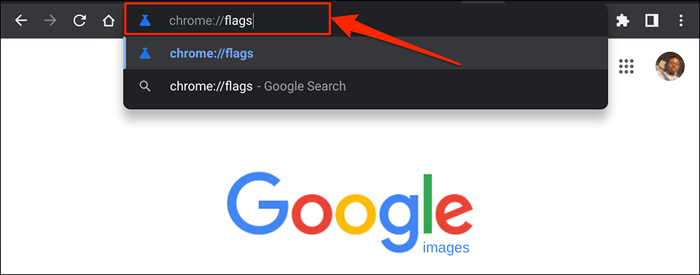
- Taip sampah di kotak carian bendera.
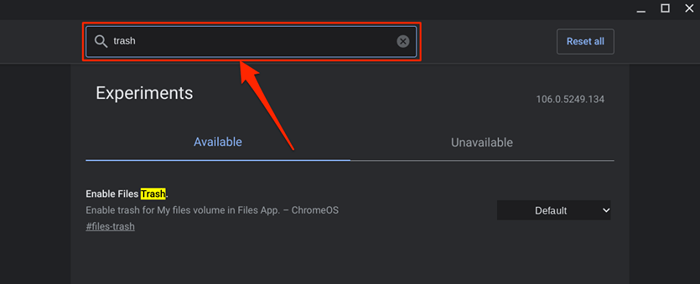
- Kembangkan Menu Drop-Down Dayakan Fail dan Pilih Diaktifkan.
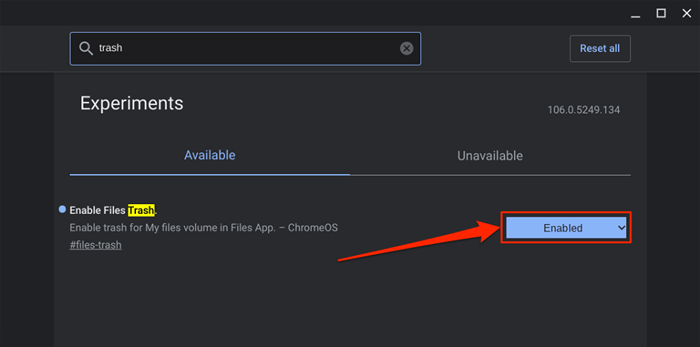
- ChromeOS akan menambah folder sampah ke aplikasi fail semasa anda memulakan semula Chromebook anda. Pilih butang mulakan semula untuk meneruskan.
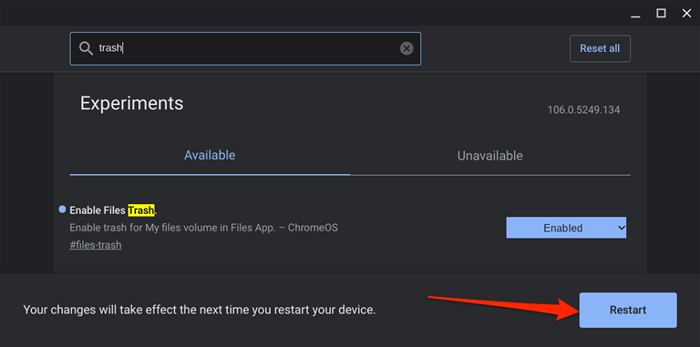
- Buka aplikasi Fail selepas reboot dan periksa bahagian bawah bar sisi kiri untuk folder sampah.
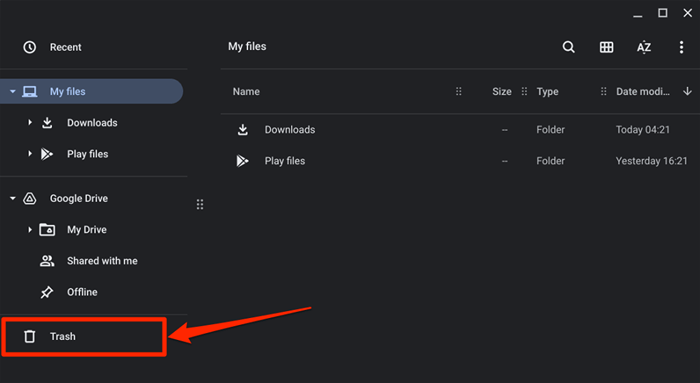
Hantar fail ke Chromebook Recycle Bin anda
Untuk menghantar fail ke tong kitar semula Chromebook anda, klik kanan fail dan pilih Pindah ke Sampah. Pintasan papan kekunci alt + backspace juga menghantar fail ke folder sampah.
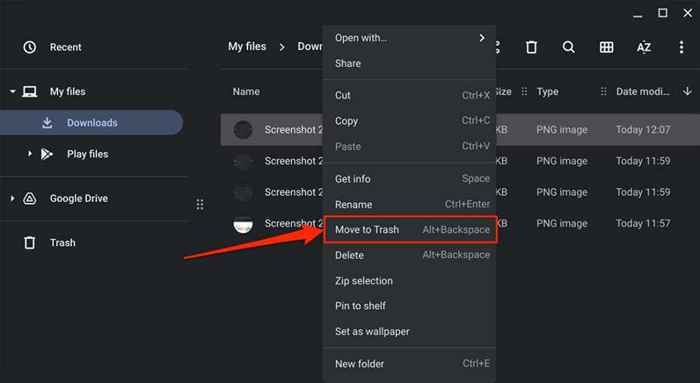
Nota: Jangan pilih "Padam" pada menu konteks. Pilihan "Padam" tidak memindahkan fail ke folder sampah; ia secara kekal memadamkan fail.
Sebelum anda memulihkan fail dari tong kitar semula
Apabila anda memulihkan item dari folder sampah, ChromeOS mengembalikan fail/folder ke lokasi asalnya. Katakan anda dipulihkan tangkapan skrin dipadam dalam folder muat turun; ChromeOS akan mengembalikan tangkapan skrin ke folder muat turun.
Anda boleh menyemak lokasi asal item sebelum memulihkannya dari folder sampah. Dengan cara itu, anda tahu di mana untuk mencari fail/folder selepas mengeluarkannya dari sampah.
Buka folder sampah dalam aplikasi fail, klik kanan item yang anda mahu pulih, dan pilih Dapatkan Maklumat.
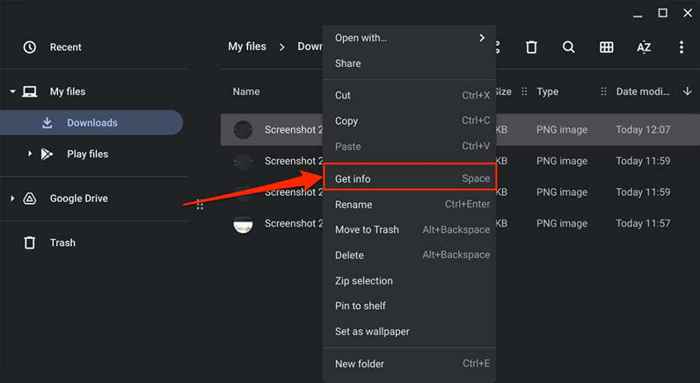
Semak bahagian maklumat umum untuk "lokasi asal item."
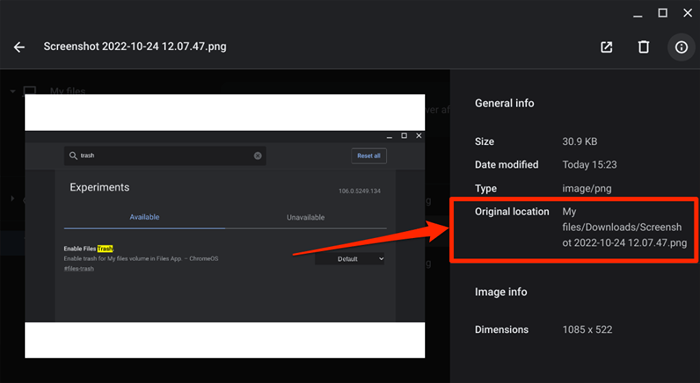
Pulihkan fail yang dipadam dari tong kitar semula Chromebook
Anda mempunyai 30 hari untuk memulihkan fail dalam folder sampah sebelum dipadamkan secara kekal. Buka sampah Chromebook anda, klik kanan fail/folder yang anda mahu pulihkan, dan pilih Pulihkan dari Sampah.
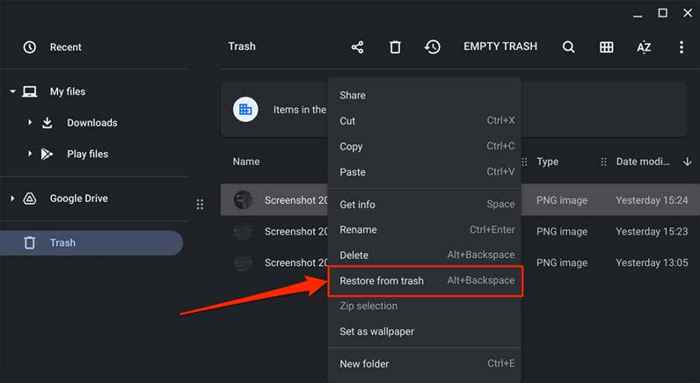
Sebagai alternatif, pilih fail dan tekan alt + backspace. Chromeos akan memulihkan item tersebut ke lokasi asalnya di simpanan tempatan anda.
Cara melumpuhkan tong kitar semula chromebook
Ciri Bin Kitar Semula Chromeos adalah percubaan. Ia boleh menjadi tidak stabil dan boleh menyebabkan kromebook anda mengalami kerosakan. Lumpuhkan tong kitar semula jika Chromebook anda mempamerkan kesan selepas yang luar biasa seperti longkang bateri yang berlebihan, prestasi perlahan, dll.
Mematikan tong kitar semula sama seperti mudah seperti menghidupkannya. Inilah caranya untuk menyelesaikannya:
- Buka penyemak imbas Google Chrome, ketik Chrome: // Flags di bar alamat, dan tekan Enter.
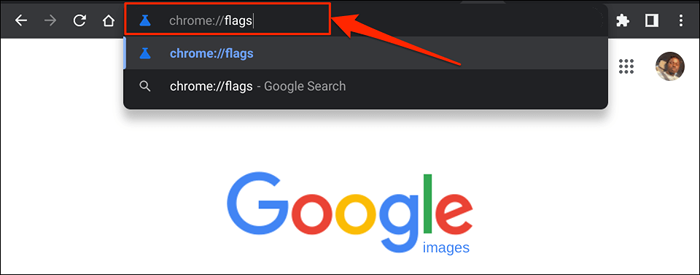
- Taipkan sampah di kotak carian, luaskan Menu Drop-Down Dayakan Fail dan Pilih Dilumpuhkan atau Lalai.
- Pilih Mulakan semula pada pop timbul di sudut kanan bawah. Apabila chromebook anda reboot, anda tidak akan menemui folder sampah dalam aplikasi fail.
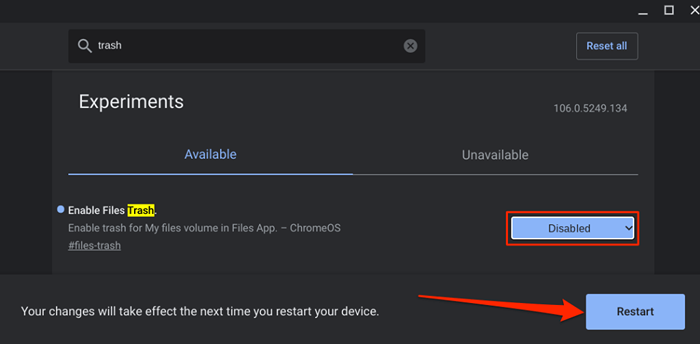
Melumpuhkan atau menyembunyikan folder sampah tidak memadamkan kandungannya. Fail kekal dalam folder sampah tersembunyi/kurang upaya sehingga tetingkap pemulihan 30 hari tamat. Mendapat semula fail sampah untuk memulihkan item ke Chromebook anda.
Alternatif: Buat tong kitar semula di Google Drive
Sekiranya anda tidak mahu mengaktifkan folder sampah tersembunyi, buat tong kitar semula sementara dalam folder google drive. Caranya adalah untuk memindahkan fail yang ingin anda padamkan ke tong kitar semula sementara di Google Drive.
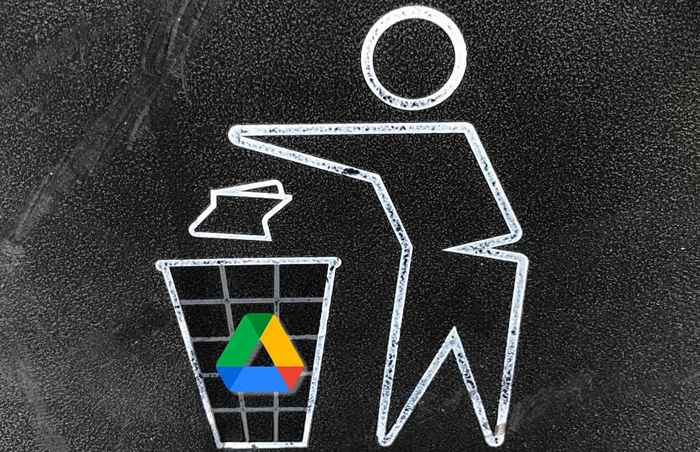
Ini adalah alternatif yang berkesan, tetapi ada batasan untuk kaedah ini. Pertama, anda memerlukan sambungan internet untuk memuat naik/memindahkan fail ke tong kitar semula sementara. Kedua, menyokong fail besar ke tong kitar semula sementara dengan cepat akan mengurangkan pelan internet terhad anda dan kuota penyimpanan Google Drive.
Di sisi positif, fail tinggal di tong kitar semula sementara anda-bukan 30 hari-sehingga anda memadamkannya. Di samping itu, bergerak fail yang tidak diperlukan ke Google Drive adalah cara terbaik untuk membebaskan ruang simpanan di Chromebook anda.
- Buka aplikasi Fail dan pilih Google Drive di bar sisi kiri.
- Pilih ikon menu tiga titik di sudut kanan atas dan pilih folder baru.
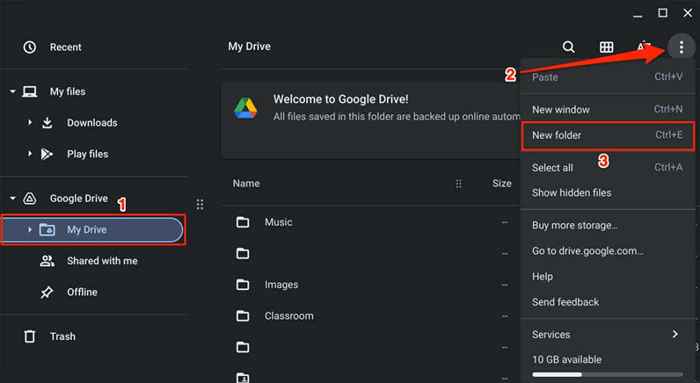
- Namakan Folder Recycle Bin.
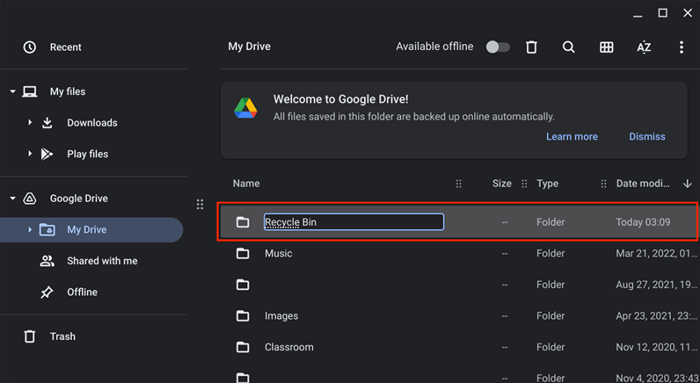
- Pilih fail yang ingin anda pindah ke folder sampah baru dan pilih CUT atau Tekan Ctrl + X.
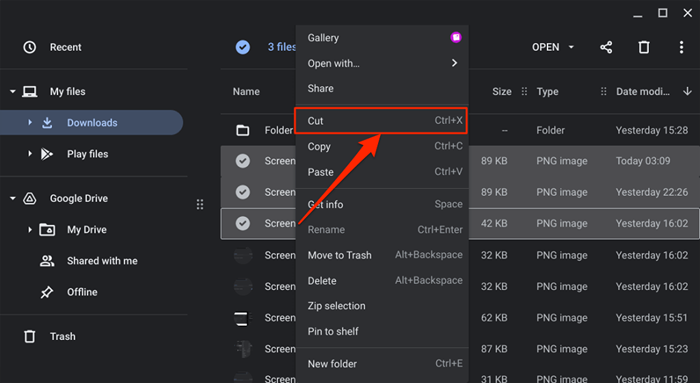
- Kembali ke tab Google Drive, klik kanan folder bin kitar semula dan pilih tampal ke dalam folder.
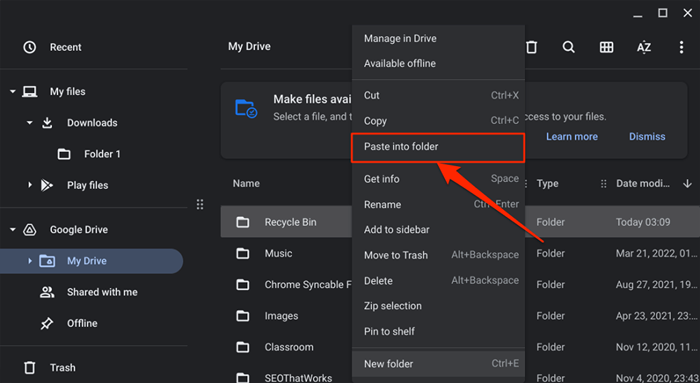
Untuk memulihkan fail, buka tong kitar semula sementara dan gerakkannya kembali ke lokasi asalnya.
Kitar semula Bin dibuka
Pada masa akan datang, kami pasti Google akan memperkenalkan tong kitar semula untuk saluran stabil Chromeos. Sehingga itu, anda mempunyai dua pilihan: Gunakan folder sampah tersembunyi atau buat tong kitar semula sementara di Google Drive.
- « Papan kekunci Chromebook tidak berfungsi? 10 pembetulan untuk dicuba
- Micro USB vs USB-C Apa Perbezaannya? »

